Aktualizace na InDesign CC 14.0 přináší některé funkce, které mohou výrazně optimalizovat tvůj pracovní postup. Tyto novinky nejsou jen užitečné, ale také šetří čas. Budeš překvapen, jak snadno mohou být některé úkoly nyní splněny.
Nejdůležitější poznatky
- Importování komentářů z PDF
- Vizuální prozkoumání písem
- Jednodušší přístup k Adobe Fonts
- Přizpůsobení rozložení
- Podpora pro SVG písma
- Přizpůsobení PDF formulářů
- Nový panel „Vlastnosti“
- Pokyny pro tiskové služby
- Obsahově citlivé přizpůsobení
- Rozestupy mezi formáty odstavců
Návod krok za krokem
1. Importuj komentáře z PDF
Jednou z nejúžasnějších nových funkcí v InDesign CC 14.0 je importování komentářů z PDF dokumentů. Pravděpodobně často pracuješ s PDF, které byly upraveny redaktory. Místo přepínání mezi Acrobatem a InDesignem můžeš nyní snadněji zpracovat komentáře.
Aby ses dostal k importu komentářů z PDF dokumentu, jdeš na Soubor > Importovat komentáře PDF. Zde vybereš své PDF a klikneš na „Importovat komentáře“. Otevře se nový panel pro komentáře PDF a uvidíš všechny relevantní poznámky. Poté můžeš kliknout na jednotlivé komentáře a provést změny přímo ve svém rozložení.
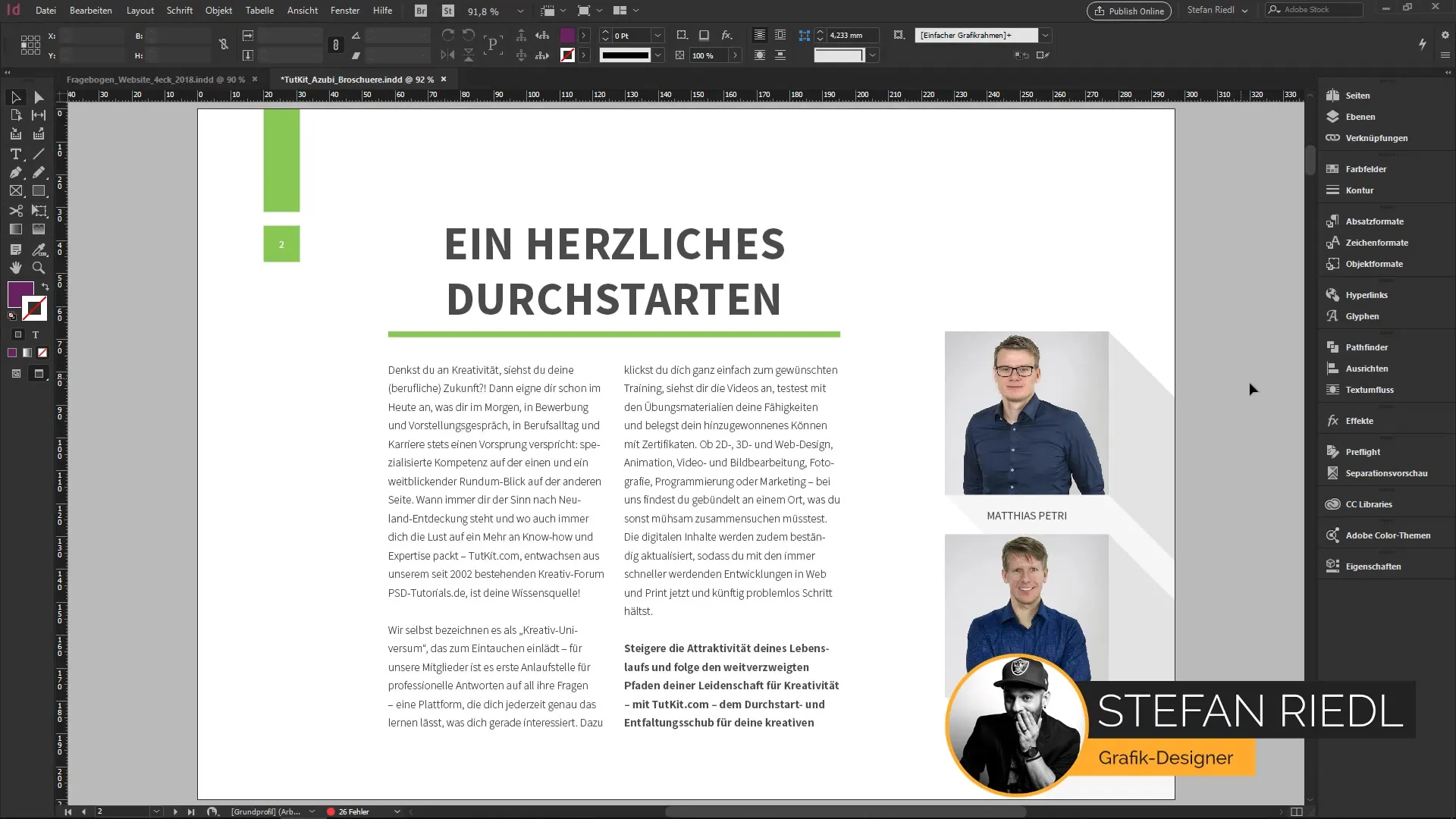
2. Vizuální prozkoumání písem
V panelu písem se hodně změnilo. Nyní můžeš přímo přiblížit a pro vybraný text zobrazit odpovídající vzorky písma. Když napíšeš slovo nebo příkladovou větu, okamžitě uvidíš, jak toto písmo vypadá.
Díky nové funkci „více hledat“, nyní také známé pod názvem Adobe Fonts, máš přístup k obrovskému výběru písem, která nejsou místně nainstalována. Tak si ušetříš čas hledáním konkrétního písma na webu.
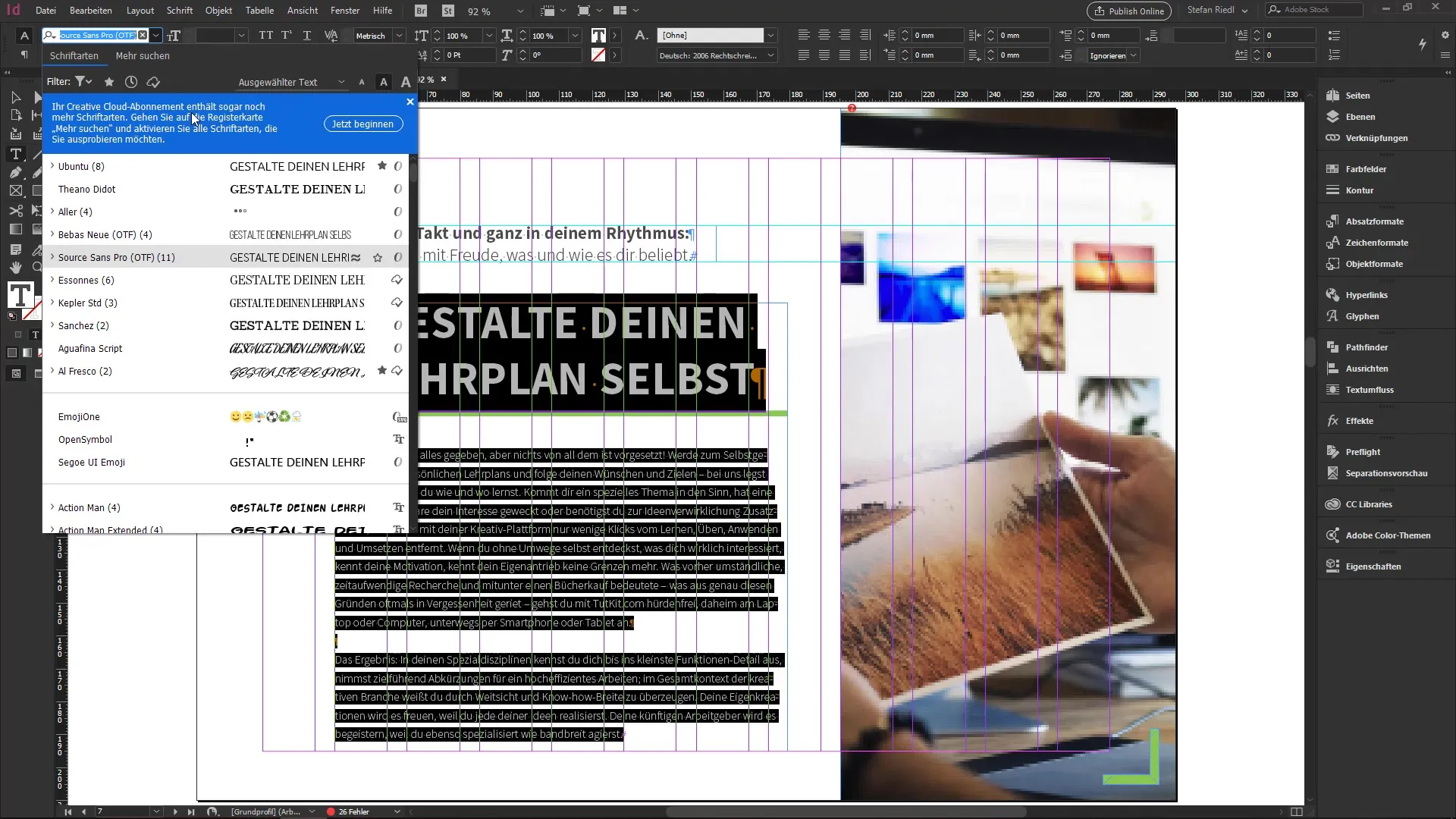
3. Podpora pro SVG písma
InDesign 14.0 také nabízí možnost použití SVG písem, která podporují OpenType rozhraní. SVG písma umožňují vkládat grafiku a barvy do glyfů. To poskytuje zcela nový vzhled! Například si můžeš vyzkoušet písmo „Tri-Color“ od Adobe, které pracuje s barevnými přechody.
Když označíš text tímto písmem, dostaneš zajímavé možnosti v nastavení typografie, například pro různé barevné varianty. Experimentuj s těmito písmem, abys dosáhl ohromujících vizuálních efektů.
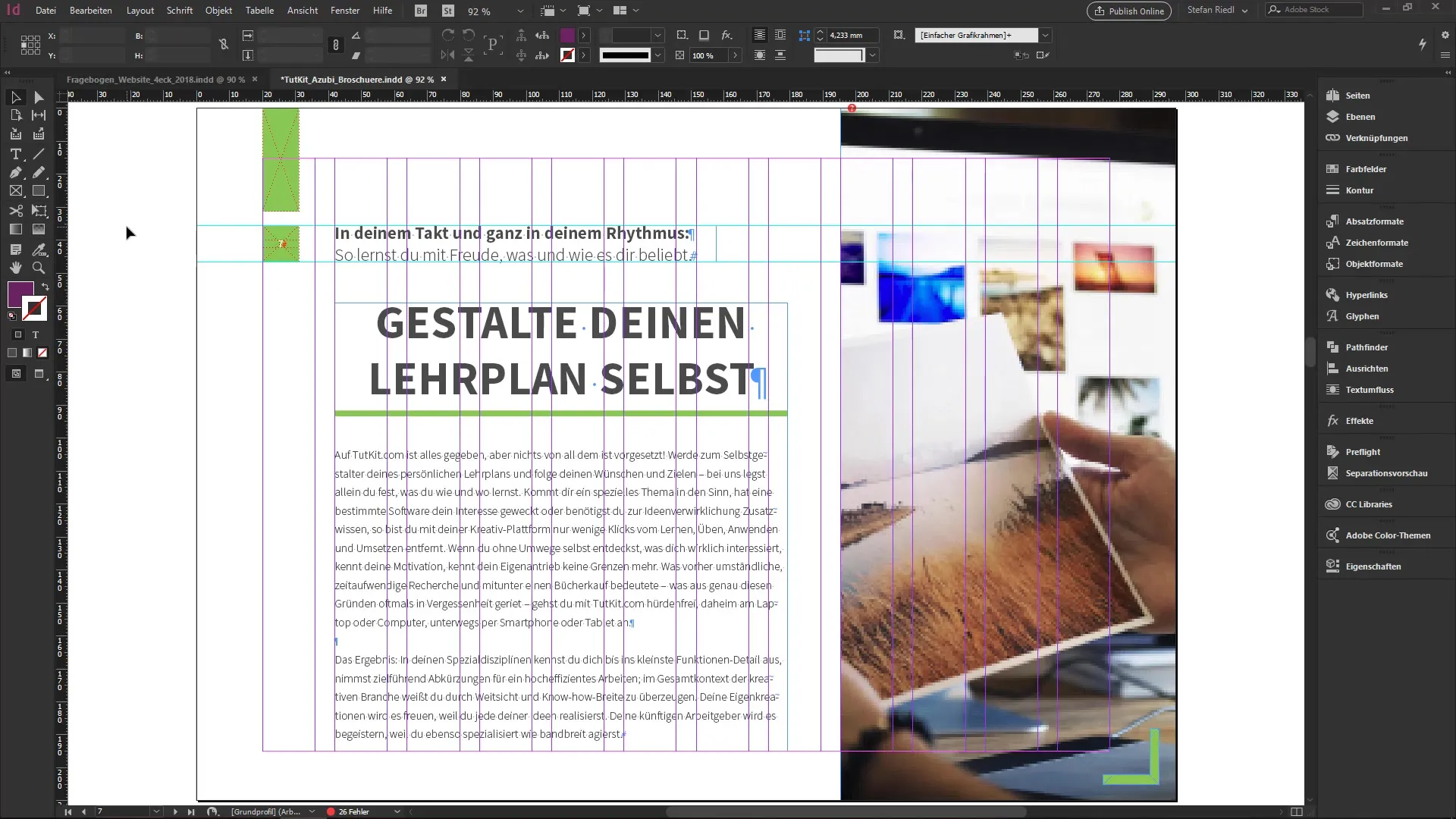
4. Individuální přizpůsobení pro PDF formuláře
Další užitečná novinka se týká přizpůsobení formulářů v InDesignu. Pokud potřebuješ textové pole v PDF dokumentu, můžeš nyní individuálně určit písmo, velikost a styl pro tento text formuláře.
Jdi na Okno > Interaktivní > Tlačítka a formuláře, aby sis využil nové nastavení. To znamená, že rozložení tvého dotazníku perfektně odpovídá datům formuláře, která vytváříš.
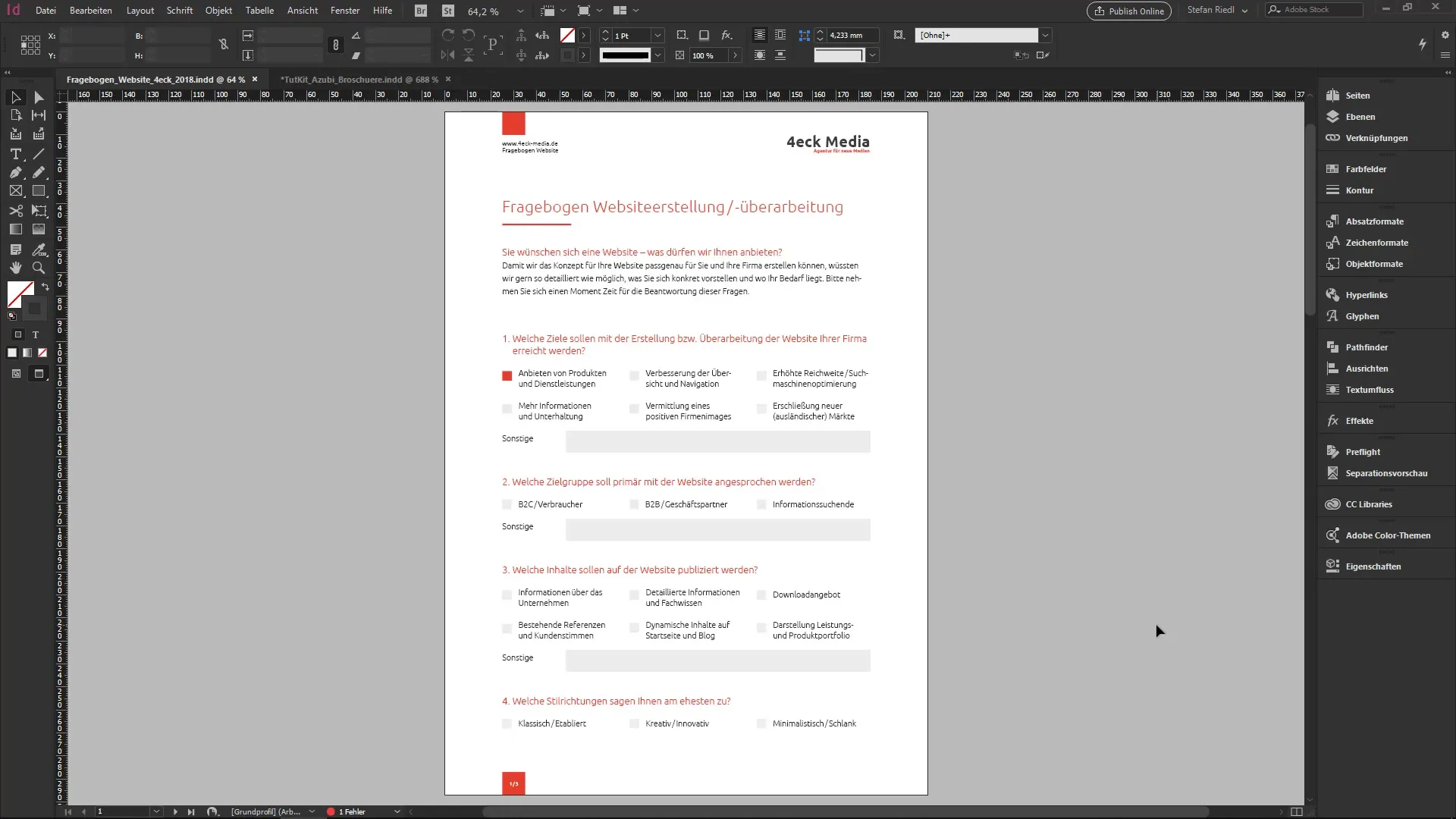
5. Využití nového panelu „Vlastnosti“
Nový panel vlastností ti enormně usnadňuje práci. Obsahuje nastavení, která se automaticky přizpůsobí obsahu vybraného objektu.
Když vybereš textové pole, jsou všechny relevantní možnosti okamžitě viditelné a můžeš provést úpravy velmi rychle, aniž bys musel dlouho hledat.
6. Přizpůsobení rozložení
Pokud musíš přepnout své rozložení na jiný formát, nyní existuje jednoduchá funkce nazvaná „Přizpůsobit rozložení“. Tím můžeš bezproblémově přizpůsobit velikosti a pozice všech prvků v dokumentu.
Jednoduše jdi na Soubor > Přizpůsobit rozložení a vyber požadovaný formát, do kterého chceš převést. Program automaticky přizpůsobí všechny textové a grafické rámečky na novou velikost.
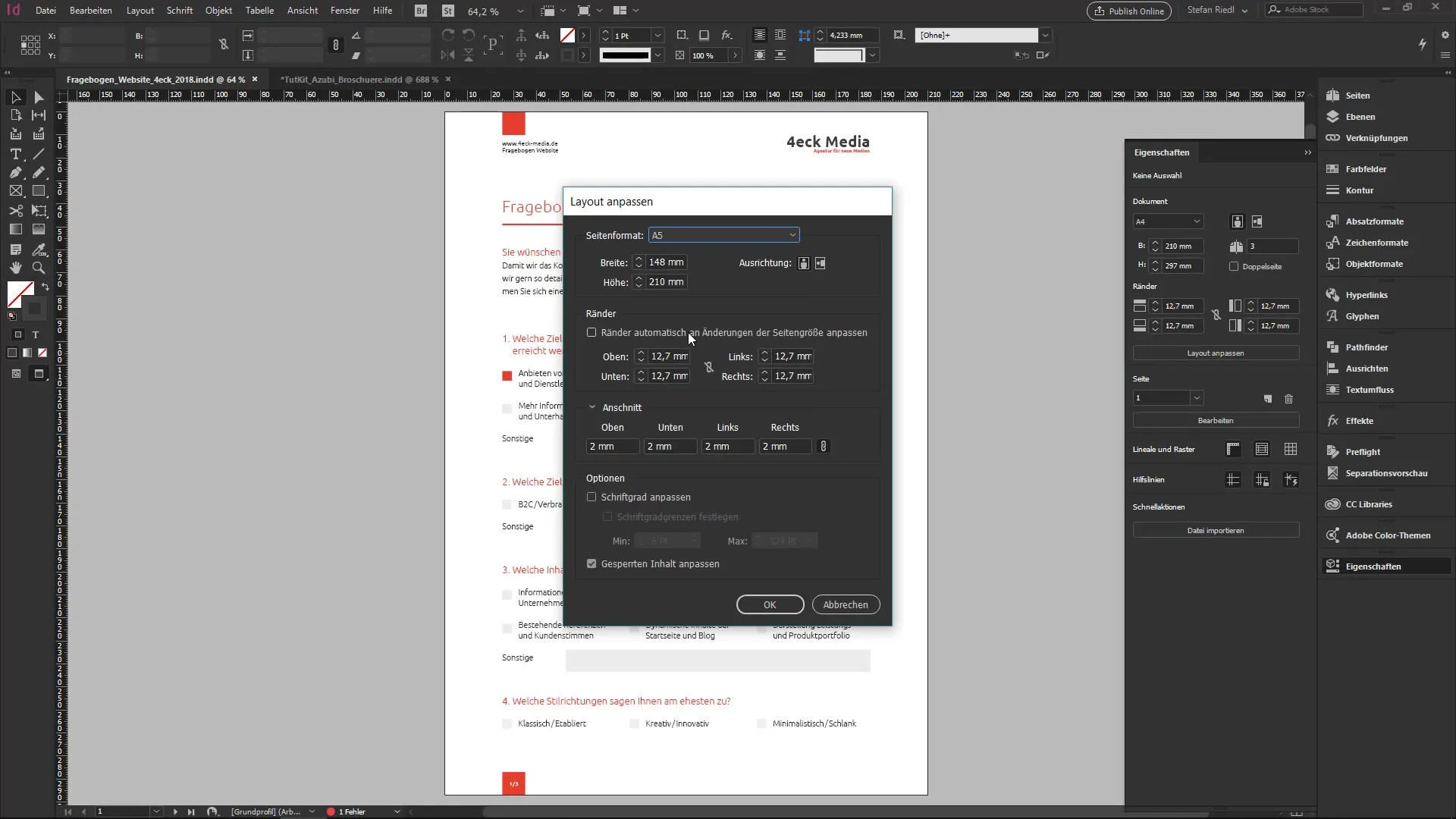
7. Práce s tiskovými službami
Další usnadnění je možnost přiložit nebo vynechat tiskový pokyn při balení souborů. Ušetří ti to mnoho stresu, protože si můžeš sám rozhodnout, zda je na pokyn potřeba nebo ne.
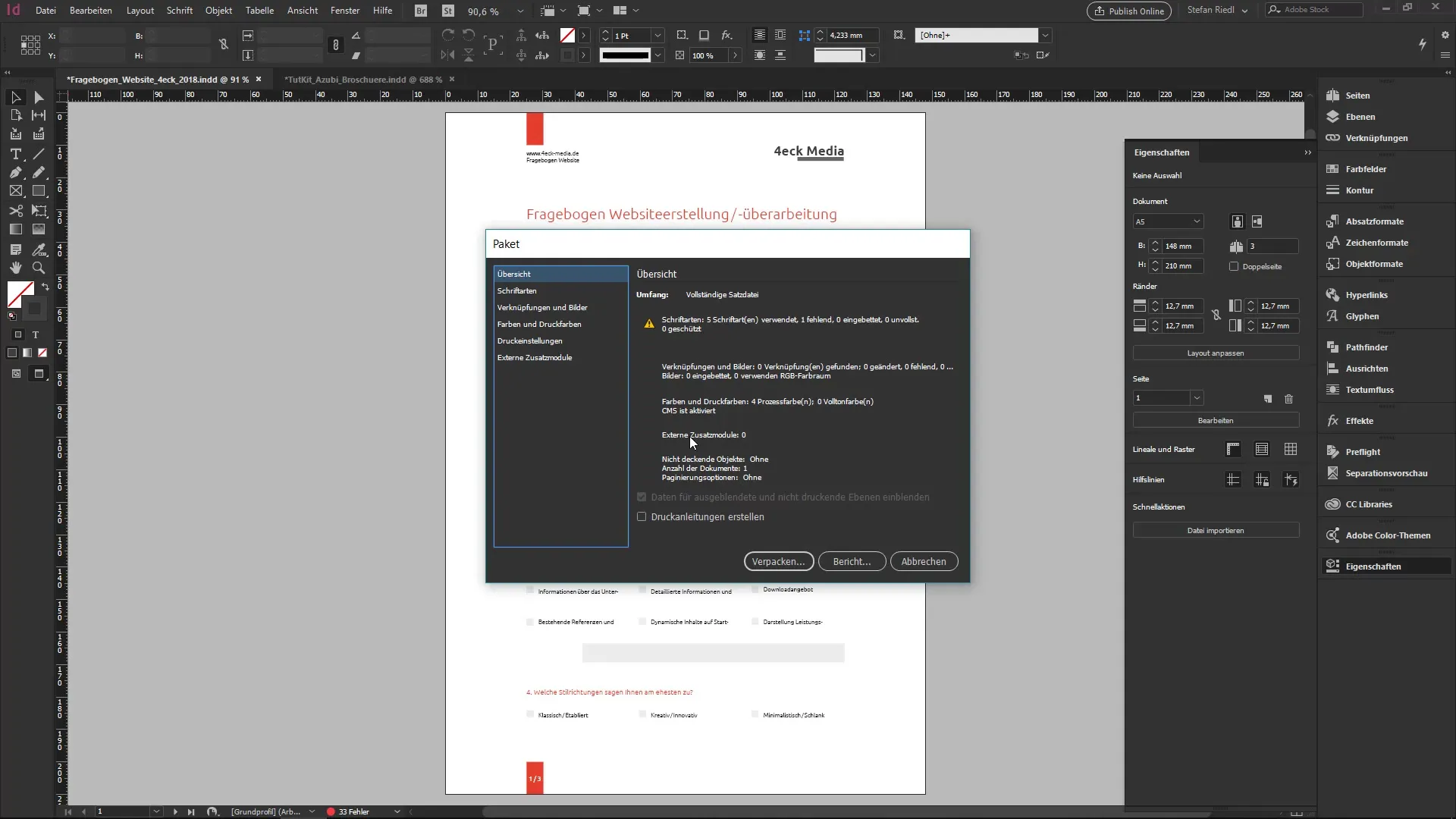
8. Obsahově citlivé přizpůsobení
Nové obsahově citlivé přizpůsobení rozpoznává důležité oblasti obrázků, které je třeba brát v úvahu. To platí zejména pro obličeje a jiné oblasti zaměření. Tuto možnost můžeš nastavit jako výchozí tím, že jednoduše aktivuješ v dialogu nastavení.
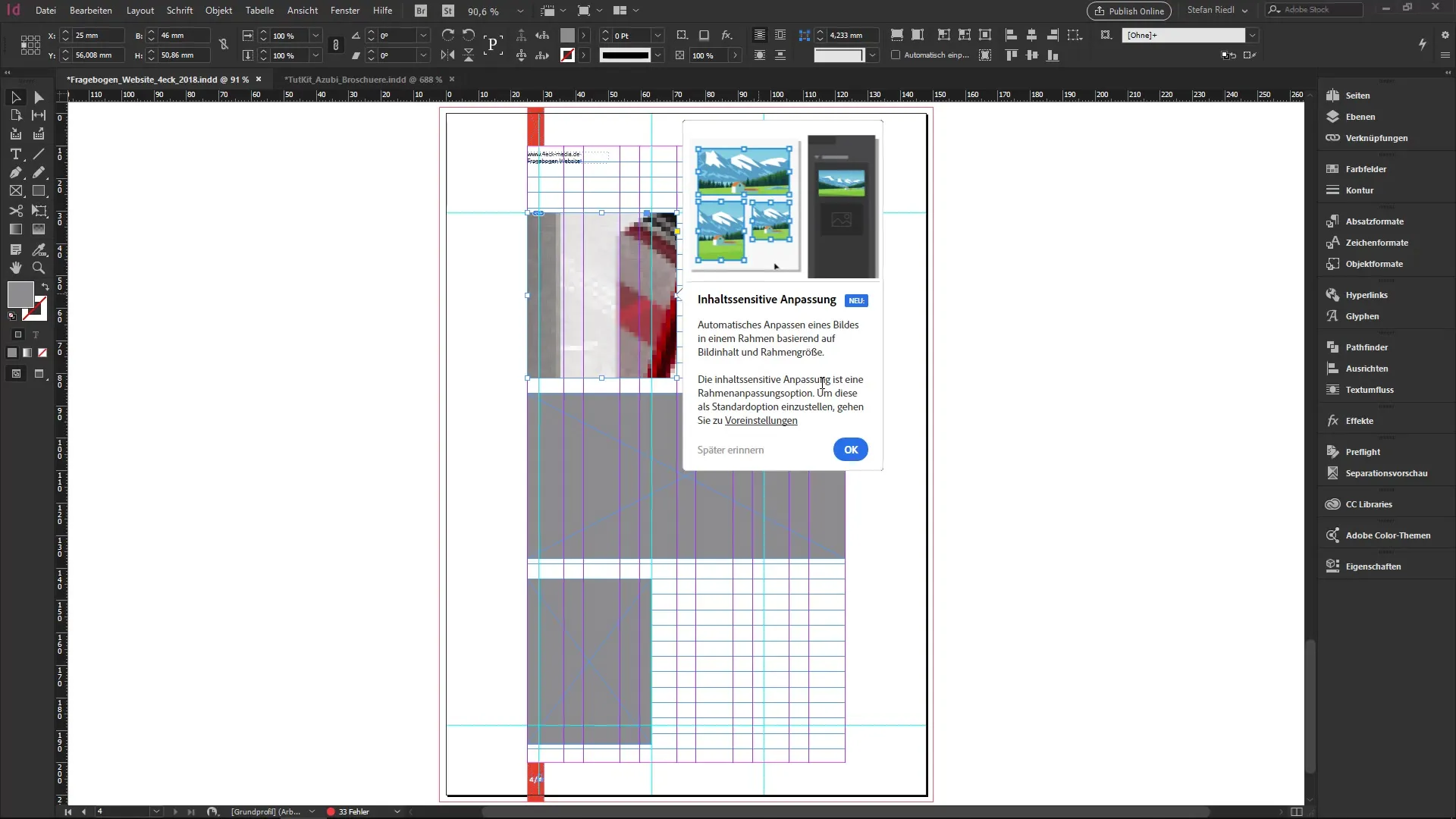
9. Rozestupy mezi formáty odstavců
Také zajímavá je možnost znovu definovat rozestupy mezi odstavci. Nyní můžeš rychle upravit rozestup mezi rovně uspořádanými odstavci, což výrazně usnadňuje textové uspořádání.
Jednoduše označ odstavce, přejdi do panelu a definuj požadované rozestupy.
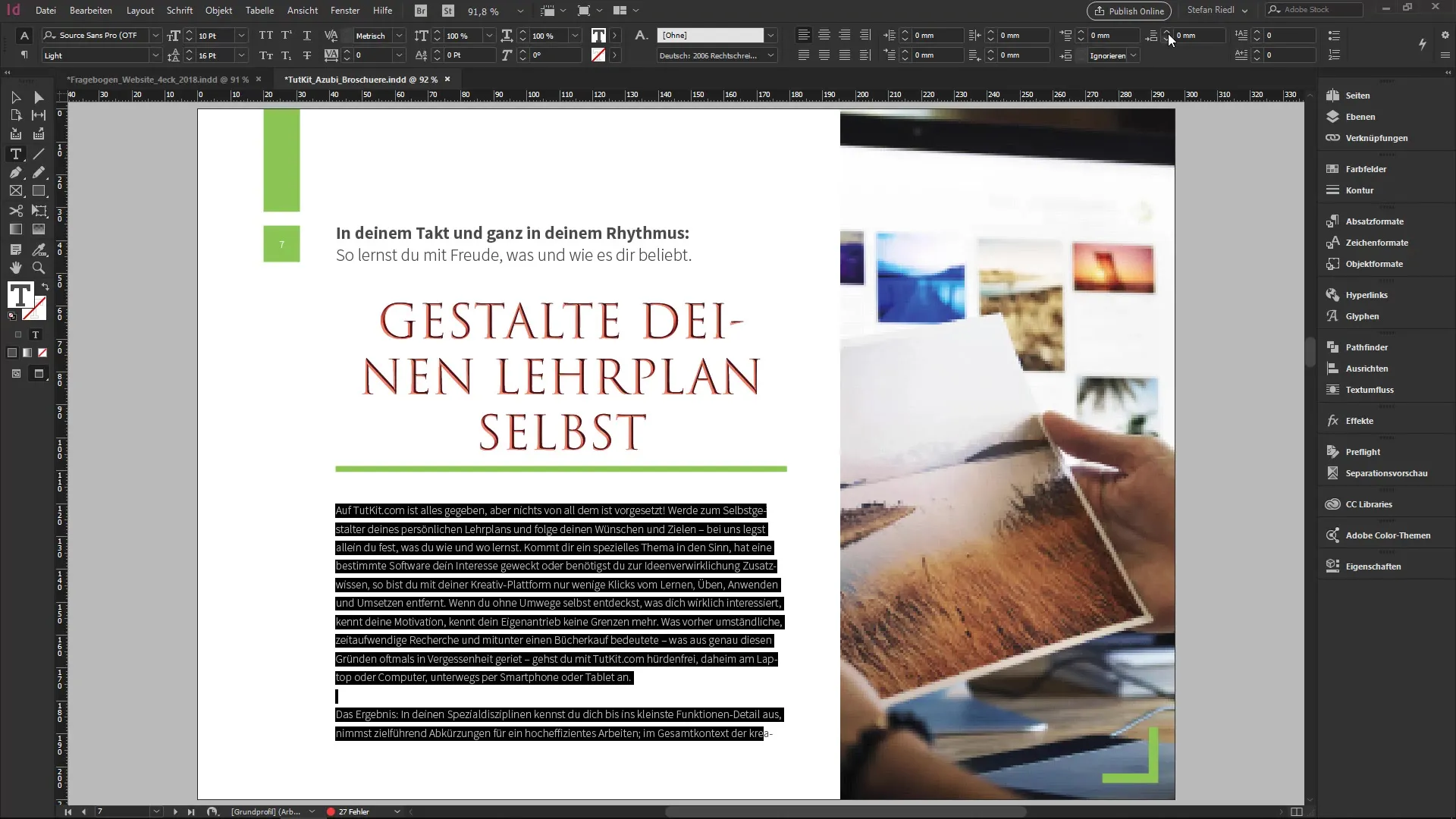
10. Závěrečné tipy
Nové funkce v InDesign CC 14.0 ti nabízejí mnoho možností, jak optimalizovat svůj pracovní postup a pracovat efektivněji. Vyzkoušej nové funkce a zjisti, které z nich můžeš využít ve své každodenní práci jako designér nebo typograf.
Souhrn
V nejnovější verzi InDesignu existuje mnoho praktických funkcí, které mohou výrazně zlepšit tvůj pracovní postup. Od možnosti importovat komentáře z PDF, přes úpravy formulářů a nový panel vlastností, až po obsahově citlivé přizpůsobení – tyto novinky ti pomohou pracovat efektivněji. Vyzkoušej je!
Často kladené otázky
Jak importuji komentáře z PDF do InDesignu?Jdi na Soubor > Importovat komentáře PDF a vyber svůj PDF dokument.
Co jsou SVG písma a jak je používám?SVG písma jsou OpenType písma, která mají grafiku a barvy. Můžeš je používat přes Adobe Fonts v InDesignu.
Mohou být přizpůsobeny písma textových polí formuláře?Ano, nyní můžeš individuálně určit písmo, velikost a styl pro PDF formuláře.
Jak funguje přizpůsobení rozložení v InDesignu?Můžeš změny formátu snadno provést přes Soubor > Přizpůsobit rozložení, a všechny prvky se automaticky přizpůsobí.
Co je obsahově citlivé přizpůsobení?Obsahově citlivé přizpůsobení optimalizuje umístění hlavního motivu v obrazech, aby zvýraznilo důležité oblasti.

